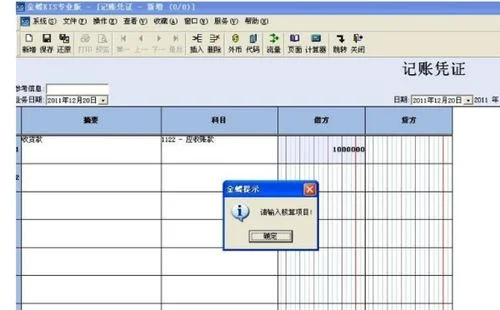1.影音剪辑学习心得
1、学习中最基本的一点,就是要主动。
学习是自己的事,只有积极主动地学习方能感受到学习的乐趣,方能学有所成。主动地吸取和被动的接受是有本质的区别的,所以要从内心认识到学习的重要性。
2、学习最重要的就是跟着老师走。上课听讲,下来之后总结、归纳、理解记忆、做题实战运用。
一般来讲,老师教授的知识都是根据教学大纲、考试大纲来进行的,所以你想有个好成绩,最好还是跟着老师走,他不会害你。 3、提高学习效率。
学习中最忌讳的就是一味的苦学,学习必须注重效率,只有高效的学习才能事倍功半。学习效率的高低取决于:学习能力和学习计划。
2.金蝶财务软件操作实用教程是什么呢?
一、如何进入软件 双击桌面图标------从用户名称下拉菜单选择好用户的名字-------输入密码-------确定------在文件(在左上角)------打开帐套--------选择好要打开的帐套的名称--------打开 (如果已建好的帐套名称找不到, 到最上面的查找范围下拉菜单里查找) 二、建立新帐套 在文件里(左上角)------新建帐套------输入文件名称(一般为企业名称)-------保存-----下一步-----输入帐套名称(一般也为公司名称)------请选择贵公司所属行业------小企业会计制度(用鼠标选中)------下一步----(本位币一般不变)下一步------(定义会计科目结构也不用变)下一步------录入帐套启用会计期间(几月份开始做帐就启用期间为几期)-----其他不用变-----下一步------完成-----关闭欢迎使用金蝶KIS 三、帐套的初始化 1。
点基础资料下拉菜单------凭证字-----一般改为记,转字 2。 点击帐套选项------凭证-----左边1。
2。3。
4筐打对号,右1。3筐打对号,------点下面的的高级------允许核算项目分级显示前打上对号-----凭证------左边1。
2。3。
6。7打对号-----右边1。
打对号------数量保留几位小数可以自己设置好-----确定----确定----确定 3。 点击币别-----点右边的增加-----输入币别代码-----币别名称-----当期的期初汇率-----增加-----关闭 4。
点击核算项目----点中往来单位------点最右边的增加----代码:01,名称:应收账款----增加------代码:02,名称;应付账款-----增加----(其他的往来核算也类同增加,一般往来核算为应收账款,应付账款,其他应收款,其他应付款) 增加具体的往来单位: 例:应收账款下有航天信息股份公司和宁波公司 用鼠标点中01应收账款-----点右边的增加-----代码01001----名称:航天信息股份公司----上级代码:01----增加 用鼠标点中01应收账款-----点右边的增加-----代码01002----名称:宁波公司----上级代码:01----增加 (其他类推增加) 5, 点击部门---点右边增加----代码;01,部门名称;管理部门-----增加-----部门代码:02,部门名称:生产部门-----增加----关闭 (这步只有金蝶标准版才操作) 6, 会计科目的增加 a,核算项目科目的修改 双击会计科目-----选中资产-----点中应收账款-----点右边修改-----核算项目下拉菜单中选中往来单位---确定 (其他几个设为核算项目的会计科目也做同样的修改,设为往来单位核算) b,明细科目的增加 例如在1002。 银行存款下增加2个明细科目,一个为中国银行奉化支行,另一个为宁波商业银行。
选中资产----点中1002银行存款----点右边的增加-----科目代码为100201-----科目名称为中国银行奉化支行-----增加----再增加另一个-----代码为100202-----名称为宁波商业银行------增加 c, 数量金额式的设置 材料,产成品等科目可以进行数量金额式核算 点击材料或下面的明细科目---右边修改----在数量金额辅助核算前打对号---输入计量单位----确定 (材料,产成品以及它们的明细科目只要进行数量核算都要进行数量金额式的修改) 7, 进行外币核算的设置 选中要设置的科目----修改----币别核算-----核算所有币别-----期末调汇-----确定 四、初始数据的录入 1, 初始数据的录入 a, 双击初始数据-----在左上角为人民币的情况下录入人民币金额-----几个设为核算项目的科目----双击打对号符号-----录入数据(从什么核算项目进只能录入本科目的数据,其他的从自己的科目进入)-----点下面的保存 b, 在左上角人民币的下拉菜单中选择数量-----录入数量的数量余额 c, 在左上角人民币的下拉菜单中选择美元-----录入原币期初余额------本位币期初余额 d, 点击人民币下拉菜单下的试算平衡表-----看试算平衡不-----不平衡找出问题进行修改-----直到平衡 2, 帐套启用 先到我的电脑里新建个存放备份数据的文件夹-----双击启用帐套-----继续-----选择备份路径(刚新建的一文件夹)-----确定---确定----完成 五、软件的运用 操作流程(1):凭证录入------凭证过帐-----结转损益----凭证再过帐----期末结转(要录入下期的凭证时操作) 1, 凭证录入:点击凭证录入----填制摘要----鼠标点到会计科目上----点上面的获取(或快捷键F7)选中相应的会计科目----填入金额-----填好填制日期,凭证字,附单据张数(凭证号和顺序号为软件自动生成不可修改)----再同样的方法填制贷方----保存----再填制下张 a,(会计科目是往来单位的填制:先选中会计科目----再把鼠标放到会计科目下面的一格----再获取(或F7)选中具体单位) b, 如果是数量金额核算的,到凭证下面填好数量,单价软件会自动反算出来 2, 凭证过帐: 点击凭证过帐----前进---前进----完成 3, 结转损益:点击结转损益----前进----选好凭证字----前进---前进---完成 4, 凭证再过帐一次: 操作同第一次过帐 (第二次过帐后软件将本月的所有数据将生成好,明细账,报表就可以到相应的位置查询) 六、凭证的修改 1。 凭证录入好后发现有错误(删除或修改):到凭证查询---内容选中会计期间=本月数---下面选中2个全部----确定----选中要修改或删除的凭证-----点上面的修改或删除---修改后再保存 2。
已过帐后再修改:先CTRI+F7反过帐----再进行修改 3。 期末结帐后修改:先CTRI+F12反结转---再CTRI+F7反过帐-----再修改。
3.金蝶KIS教程版和专业版有什么区别
你说的是KIS专业版的教学版和演示版,他们的区别是
1、演示版只能使用3个月,教学版可以使用1年,教学版可以满足日常教学管理的所有需要(年结处理、跨月分析、整年分析)
2、演示版是为了促进客户购买所装的版本,教学版是授权学校教学使用的版本,教学版其实也是正版,只是它的所授权站点更多,可以允许同时50个人操作。
3、教学版只授权各地金蝶分公司以合作办学方式销售,购买教学版可以得到金蝶公司的相关资料和教学支持,演示版说不好听的就是一张光盘。
4.关于“金蝶KIS标准版(教学演示版)”使用中的一些问题
首先:固定资产 和累计折旧,这两个科目的金额,是通过固定资产卡片录入的。如果你的是最新版本的教学演示版。在软件的右上角,有个在线学习,一看就明白了。或者,你在录入初始数据的界面,双击固定资产(绿色的)就会弹出一个对话框。那就是固定资产卡片。研究一下,就明白了
其次,其他几个科目,如果有余额上月上年度(就是你启用的前一个月的月末)例如,你是2009年9月启用的金蝶软件,那么你说的那几个科目,就是录入8月底的,,录入进去,就可以了。。。。
如果,还有疑问,留言了。。